エクセルで、セルの行番号を表示するのが『ROW関数』で、セルの列番号を表示するのが『COLUMN関数』です。
下図を用いて、ROW関数とCOLUMN関数の使い方を解説します。
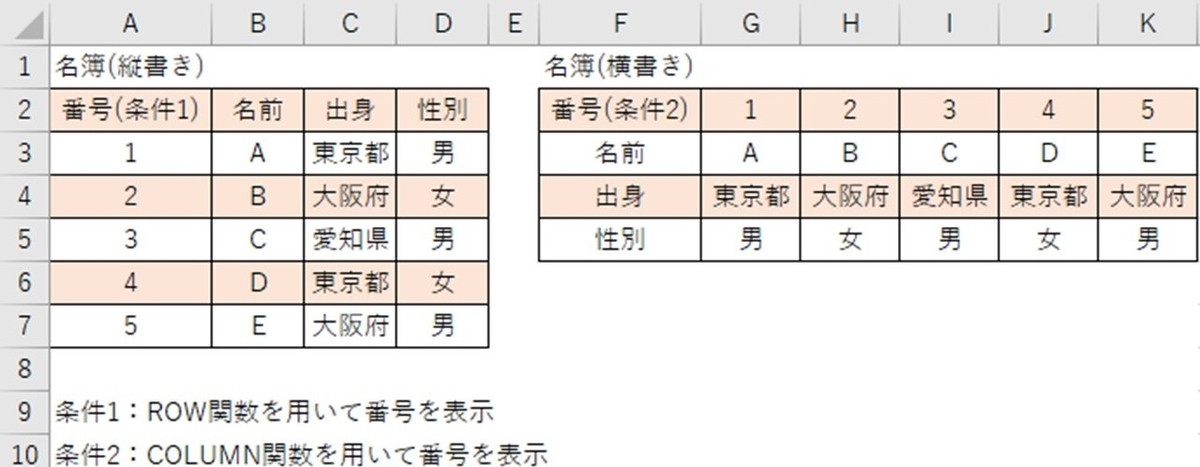
ROW関数とCOLUMN関数の構文
まず、ROW関数とCOLUMN関数の構文は、次のようになっております。
ROW関数:=ROW(参照)
COLUMN関数:=COLUMN(参照)
エクセル関数を使う時は、2つの使い方があります。
1つ目は、黄色の○で囲っている「fxをクリック→すべて表示を選択→該当関数を選択→OK」と入力後に、入力内容を指示した枠が表示されるので、そこに入力することです。
2つ目は、緑色の枠に構文を直接入力となります。

ROW関数の使い方
次に、「条件1:ROW関数を用いて番号を表示」の時の構文です。
A3セルに入力する時の関数は下記になります。
=ROW(A3)-2
参照:基準となるセルの行番号を表示
ROW関数は、セルの行番号を表示する関数です。
( )の中に選んだセルの行番号が表示されますので、"=ROW(A3)"だと3行目の「3」が表示されます。
A3セルに「1」と表示したい場合は、構文の中に「-2」を入力することで"3-2=1"となります。
"=ROW( )-2"の数式をA4セル以降に入力すると
A4セルには、4-2=2
A5セルには、5-2=3
A6セルには、6-2=4
A7セルには、7-2=5
COLUMN関数の使い方
次に、「条件2:COLUMN関数を用いて番号を表示」の時の構文です。
G2セルに入力する時の関数は下記になります。
=COLUMN(G2)-6
参照:基準となるセルの列番号を表示
COLUMN関数は、セルの列番号を表示する関数です。
( )の中に選んだセルの列番号が表示されますので、"=COLUMN(G2)"だと7列目の「7」が表示されます。
G2セルに「1」と表示したい場合は、構文の中に「-6」を入力することで"7-6=1"となります。
"=COLUMN( )-6"の数式をH2セル以降に入力すると
H2セルには、8-6=2
I2セルには、9-6=3
J2セルには、10-6=4
K2セルには、11-6=5
ROW関数とCOLUMN関数を使うメリット
下図のように、「名前:D」の情報を削除した場合、番号が自動で変わるため、「名前:E」の番号を「4」と入力する必要がありません。
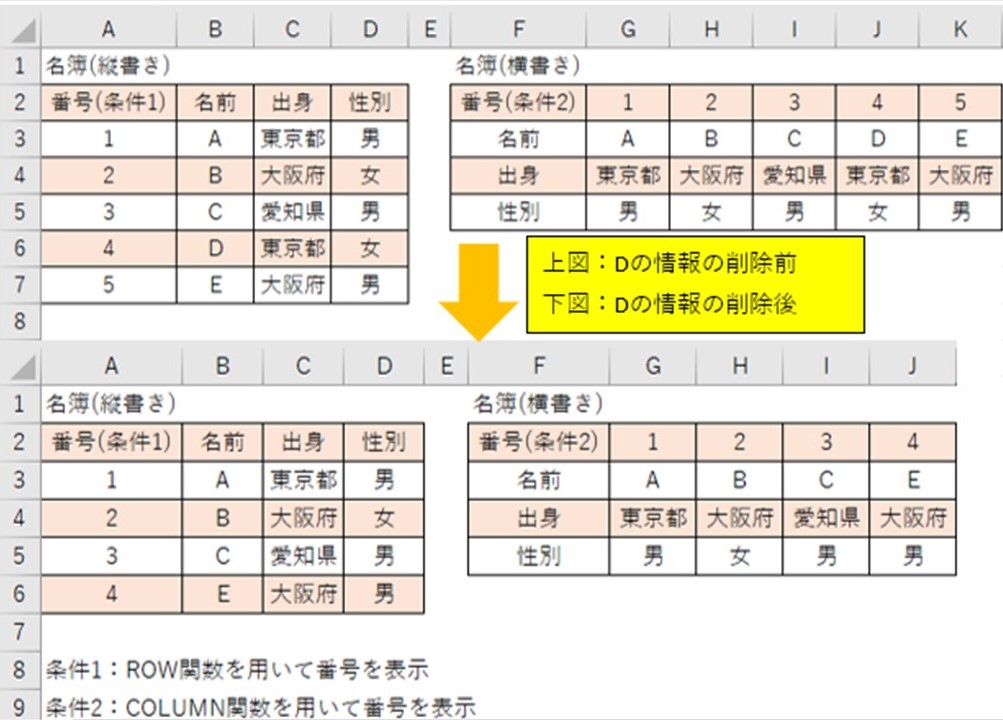
もし、番号を手入力していた場合は、下図のようになり番号の修正が必要になります。

また、番号を前のセル+1と表示されるようにしていた場合は、下図のようになり番号の修正が必要になります。
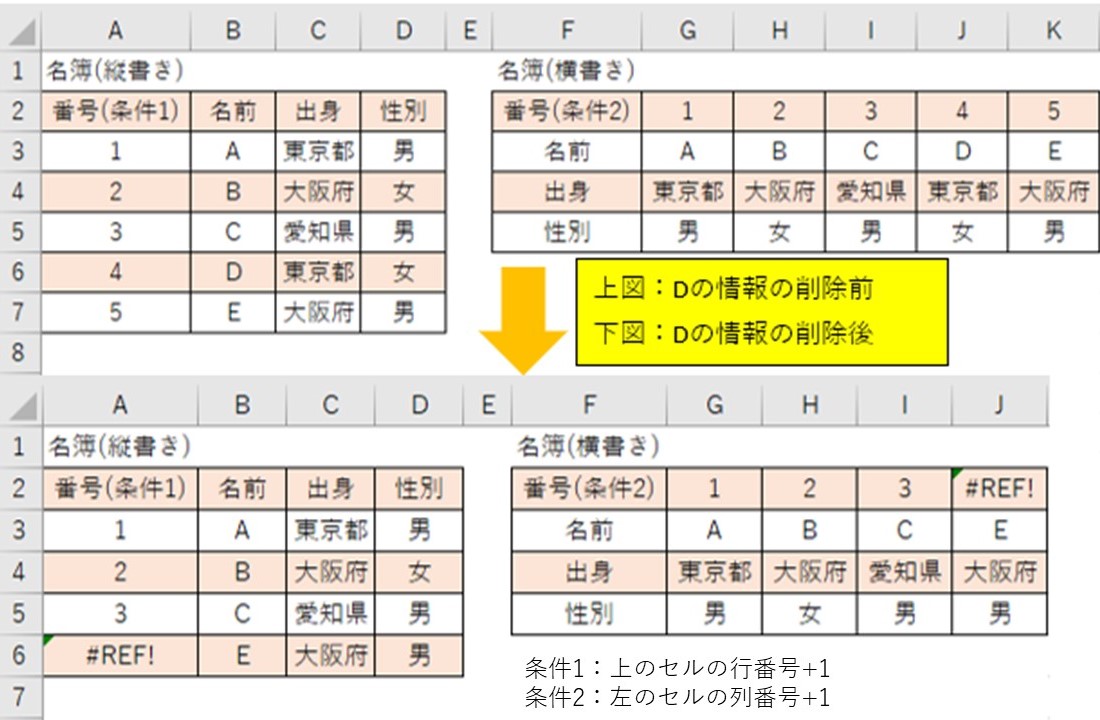
ROW関数とCOLUMN関数は、使う機会は多くないかもしれませんが、役に立つ関数ですので、ぜひ覚えておきましょう。